インスタのフィードをリフレッシュできない原因は乗っ取りや凍結とは無関係です。
おもに「インターネットの接続状態が悪い」「インスタアプリの不具合」「インスタ自体に障害が発生している」などがあります。
「フィードがリフレッシュできない」とは、何らかの不具合によりインスタのフィード投稿の更新がうまくできず、新規のフィードを閲覧することができない状態です。
時間があるときに暇を潰そうと思ってインスタを開いたときや、自分がフィード投稿をした後に投稿を確認しようとしたとき、フィードがリフレッシュできないことでフィード投稿がうまく見られないとモヤモヤしますよね。
今回はそんなときの原因と対処法について説明をします。
ぜひ参考にして試してみてください。
インスタでフィードをリフレッシュできない主な原因
インスタでフィードをリフレッシュできないときは、機器やアプリに何かの障害が発生している可能性が高いです。
その原因として、次のようなことが考えられます。

詳細をひとつずつ説明します!
ネット環境が悪い・不安定
インスタを閲覧している機器が接続されているインターネットの環境が悪かったり不安定だったりすると、インスタのフィードリフレッシュがされないことがあります。
具体的に言うと、使っているスマートフォンなどの機器が接続をしているWiFiが不安定だったり、モバイル通信設定ができていなかったりする場合、安定したインターネットの接続がされていない状態であると言えます。
そのような状態だと、インスタへの接続も不安定になるため、そのせいでフィードリフレッシュができず「フィードがリフレッシュできませんでした」といった通知が解消されない原因となるのです。
このような場合はネット環境の確認をすることが必要です。
関連>インスタ「インターネット接続がありません」はブロック?原因と対処法まとめ
具体的な方法は後ほど説明をしますので、参考にしてください。
インスタの不具合
インスタ自体に不具合が発生している場合にも、フィードリフレッシュが解消されない原因となります。
つまり、使用している機器やネット環境には問題がなくても、インスタのアプリや運営元に問題があるケースです。
例えば機器にダウンロードされているインスタのアプリが最新版まで更新されていなかったり、インスタの運営元の障害によるエラーなどがこれに当たります。
そのような状態だとインスタ自体が上手く機能しないため「フィードがリフレッシュできない」原因となるのです。
これについても、後ほど判断方法や対処方法を説明しますので、参考にしてください。
乗っ取りやウイルス・アカウント凍結ではない
フィードがリフレッシュされないということと、アカウントの乗っ取りや凍結は関係がないんです。
アカウントが乗っ取られた場合は、アカウントにログインができなくなったり、プロフィールの画像や文章が勝手に変わっていたりと、自分のアカウントが勝手に変更されることが多いです。
凍結の場合は、「アカウントがロックされています」「停止されています」といった表示が出てきます。
ですから、フィードリフレッシュができなくても、アカウントの乗っ取りや凍結を不安に思う必要はありません。
その点は安心して、改善のための対処法を試してみてください。
インスタでフィードをリフレッシュできない時の対処法
次に、インスタでフィードリフレッシュできないときの対処法を5つご紹介します。フィードリフレッシュができないときに一つずつ試してみてください。
ネット接続を確認
インターネットの接続を確認してみましょう。
機内モードになってしまっていたり、モバイル通信ではなく周囲の不安定なWiFiに繋げようとしている状態であったりすると、接続ができなかったり不安定になります。
そうするとフィードがうまくリフレッシュされない原因となっている可能性があるので、使用している機器が機内モードになっていないか、モバイル通信設定がされているかを確認してみてください。
確認方法は下記の通りです。
※説明手順はiPhoneを使用したものです。
Androidの場合は設定画面の開き方やアイコンが異なる部分もありますが、同様に通信設定を確認してみてください。

ネット接続の確認方法を紹介します。
待ち受け画面で、上にスワイプしましょう。
左上に通信設定画面が表示されます。
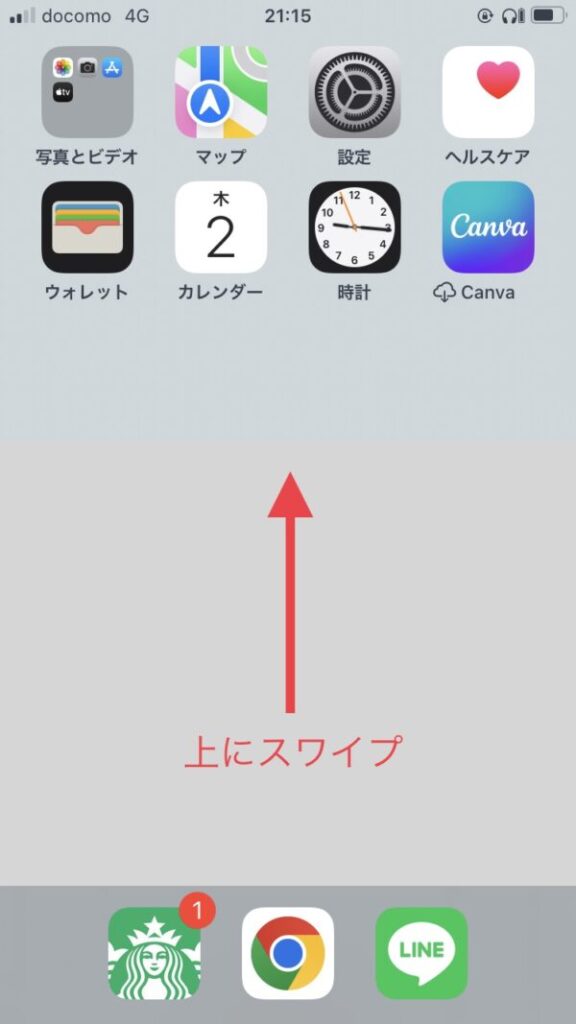
左上の「飛行機マーク」がオンになっていると、機内モードになっています。
機内モードになっていると、ほとんどのインターネット接続が無効になります。
機内モードがオフになっていることを確認しましょう。
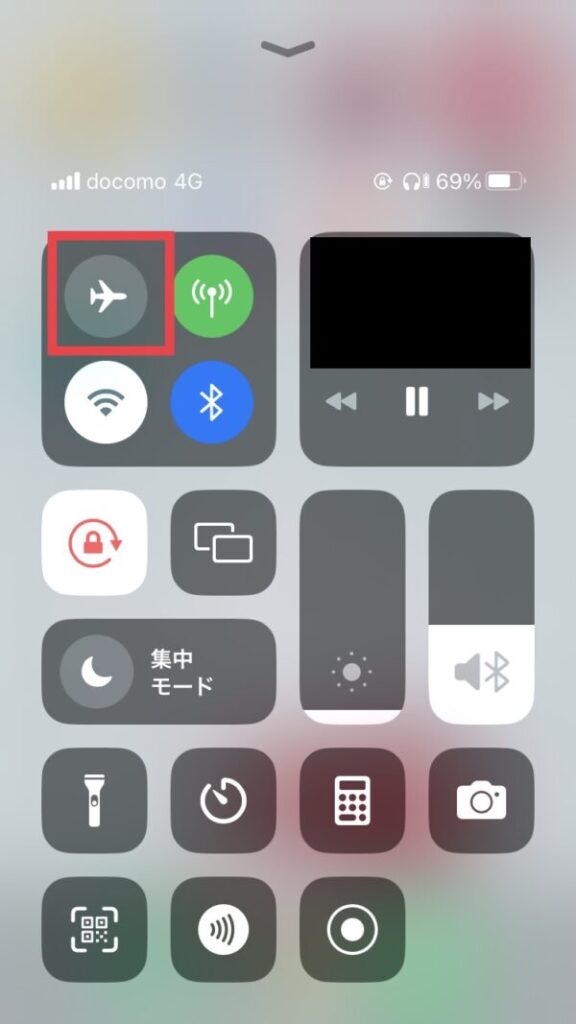
右上にある「電波マーク」がオフになっていると、モバイル通信設定が切断されています。
モバイル通信設定ができていないとインターネットへの接続ができないため、オフになっている場合はオンにしましょう。
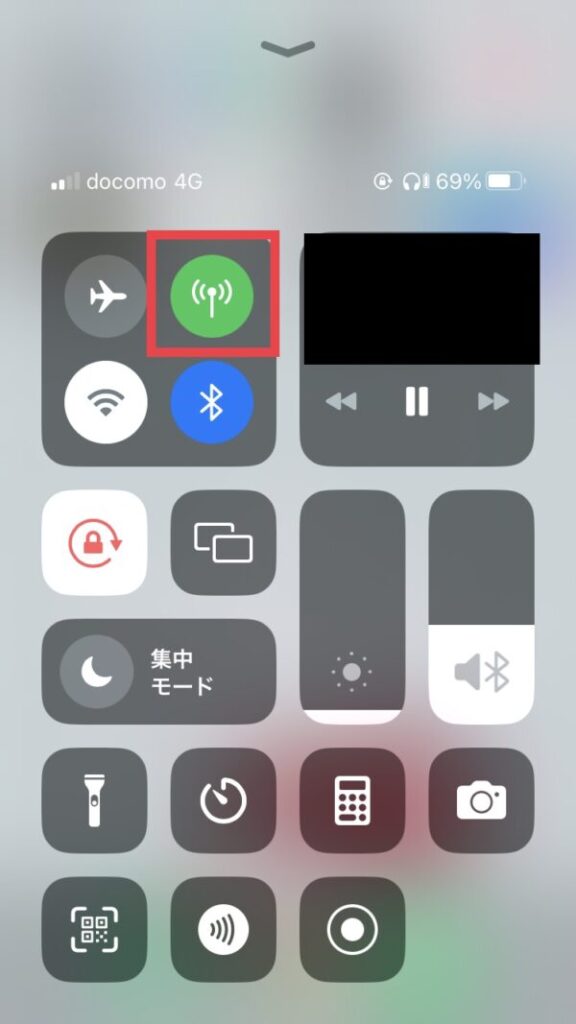
左下の「扇状のマーク」がオンになっていると、WiFi設定がされています。
意識せずにWiFiの接続をオンにしていると、不安定なネットワークを勝手に拾おうとして接続ができない原因になります。
自分が接続しようとしているWiFiが近くにない場合は、WiFiの設定をオフにしておきましょう。
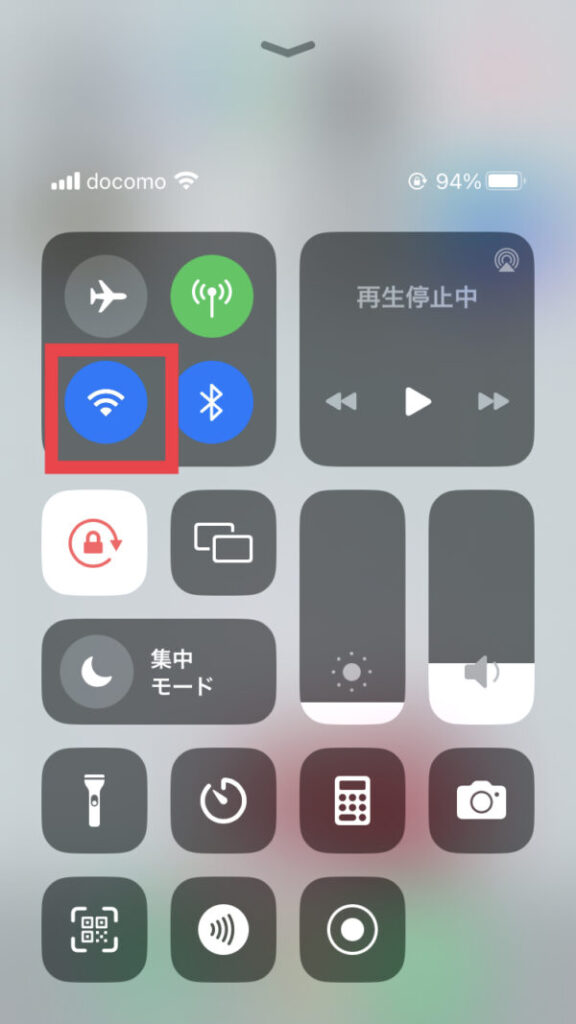
インスタをWEB版で開く
インスタをアプリではなくWEB版で開いてみましょう。
ダウンロードされているインスタアプリに不具合が生じている場合、WEB版を開くことで問題が解消される場合もあります。
普段はアイコンをタップするだけで使用できるアプリを使っている人が多いですが、意外と簡単にWEB版のインスタもログインをすることができます。
手順は次の通りです。

WEB版でインスタを開く手順を解説します!
Chromeなどの検索エンジンの画面に、instagramと入力して検索をします。
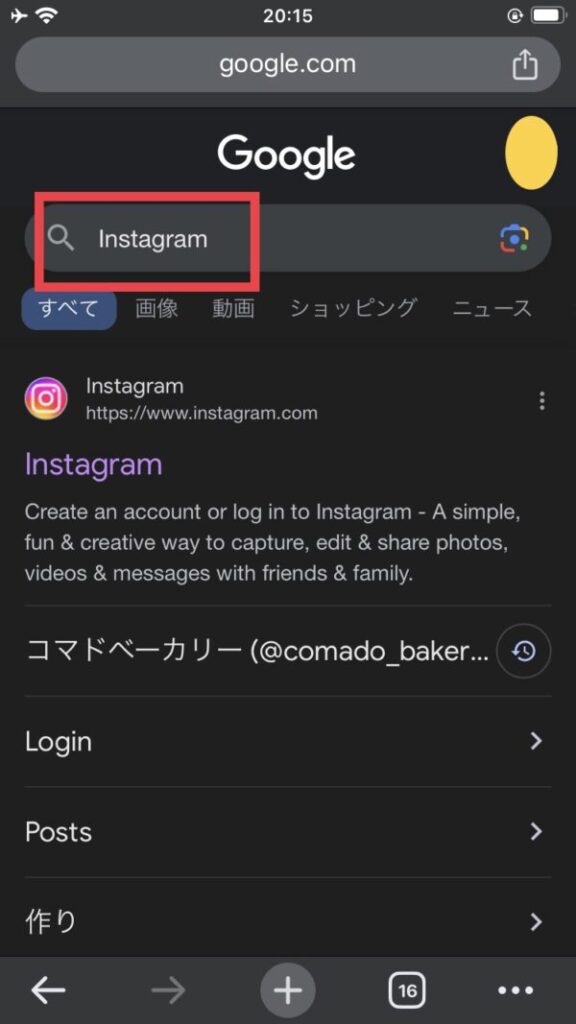
検索結果に出てきたinstagramの文字部分を長押ししてください。
タップすると自動的にアプリが開いてしまうので注意してください。
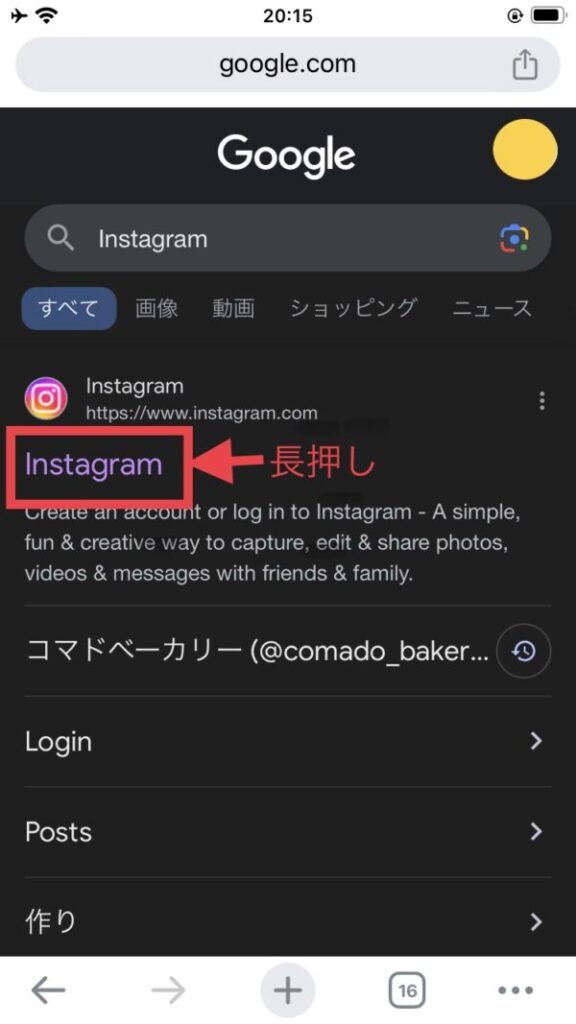
長押しして出てきた選択画面から、「新しいタブで開く」をタップして選択しましょう。
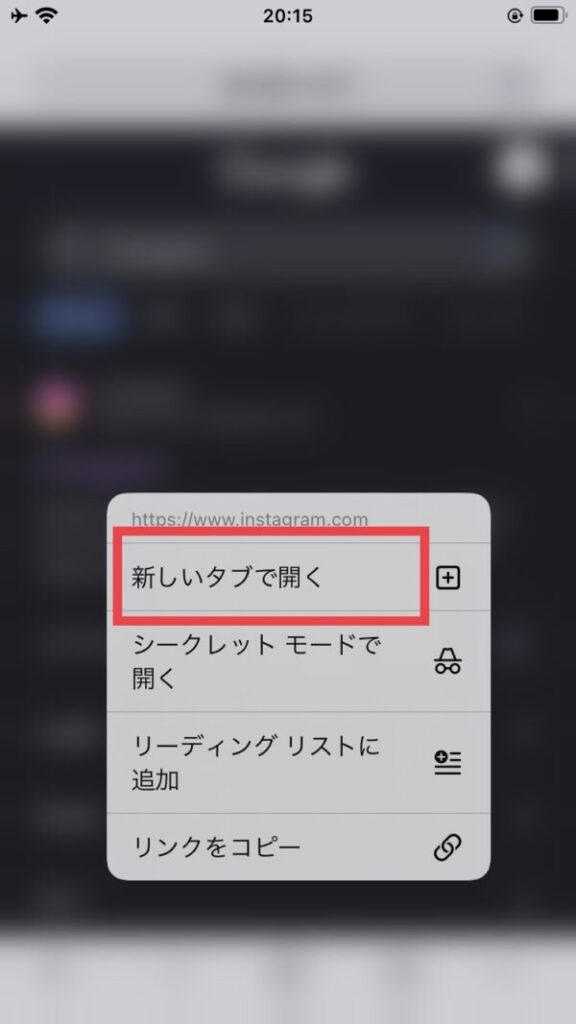
ログイン画面が開くので、ユーザーネーム(または電話番号、メールアドレス)とパスワードを入力してログインをタップしてください。
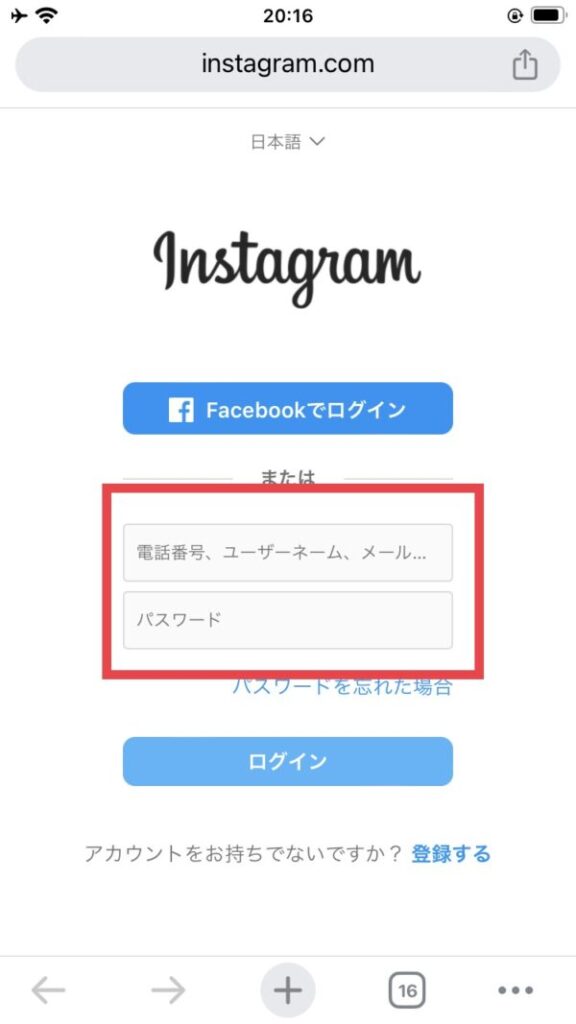
ログインをすると、WEB版のインスタが開きます。
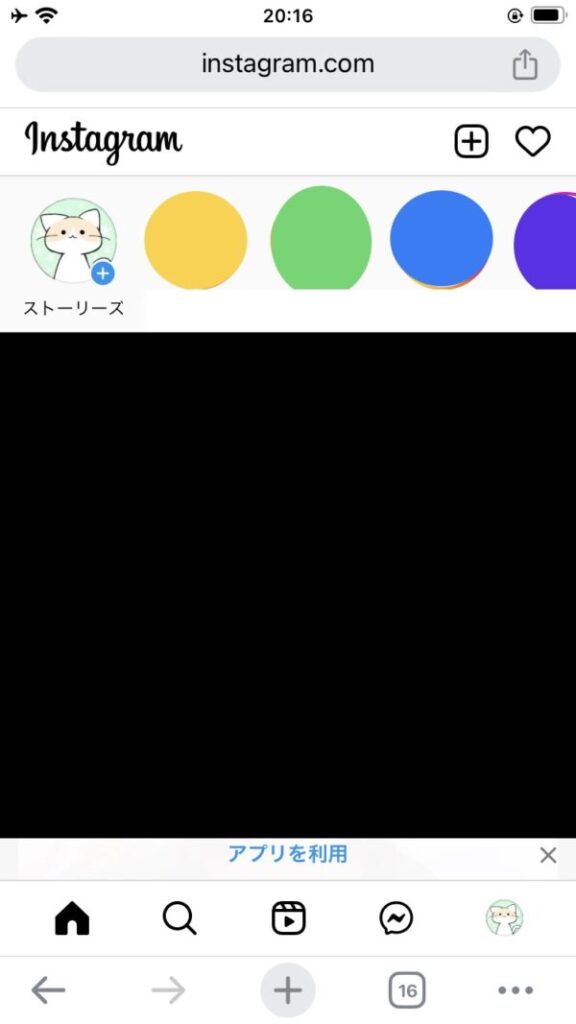
キャッシュを削除する
インスタアプリのキャッシュを削除してみましょう。
キャッシュとはアプリで読み込まれた内容や情報で、定期的に削除をしないと徐々に蓄積されていきます。
多くのキャッシュが残っていると、動作が重くなったりアプリが突然落ちてしまったりすることもあり、フィードリフレッシュされない原因にもなります。
Androidを使用している場合は、インスタアプリのキャッシュを削除することができます。
iPhoneの場合は、インスタアプリにキャッシュの削除という機能がないため、アプリをアンインストールして再度インストールをする必要があります。
詳しい手順は下記の記事を参考にしてください。
関連>インスタの容量を減らす方法をスクショ解説!キャッシュ削除の注意点
アプリの更新を確認
アプリの更新を確認しましょう。
使っているインスタアプリのバージョンが古いと、不具合が生じてフィードがリフレッシュできない原因となっている可能性があります。
バージョンが最新であるかの確認をして、最新でない場合は最新版までアップロードをしてみましょう。
手順は次の通りです。
※今回の解説はiPhoneの場合の手順になりますが、Androidの場合はGoogle play のアプリ一覧から同じようにインスタアプリの更新状況を確認してみてください。

アプリ更新の確認方法を解説します!
Appライブラリの中からApp Storeのアプリをタップして選択します。
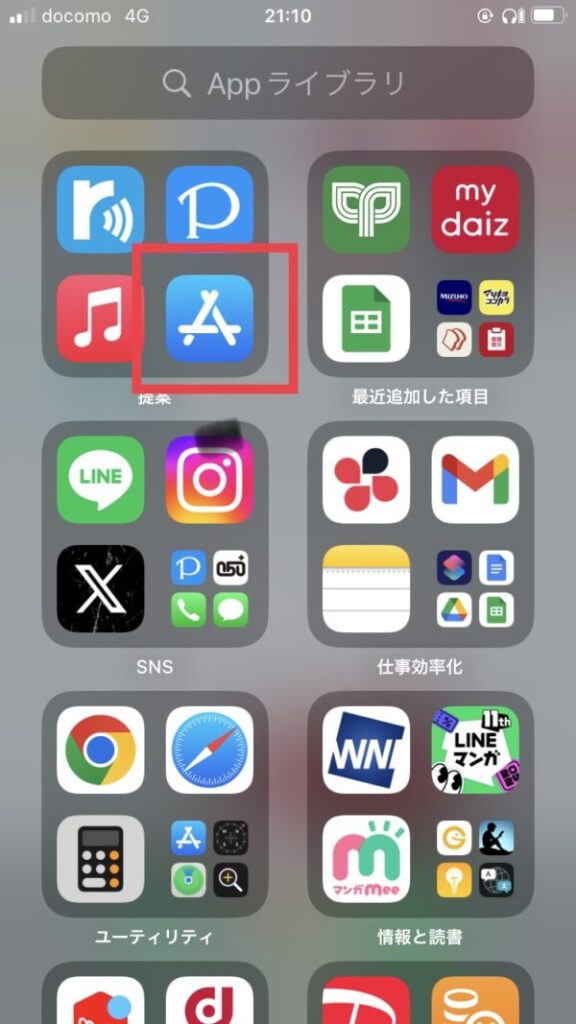
検索欄に「instagram」と入力して検索をします。
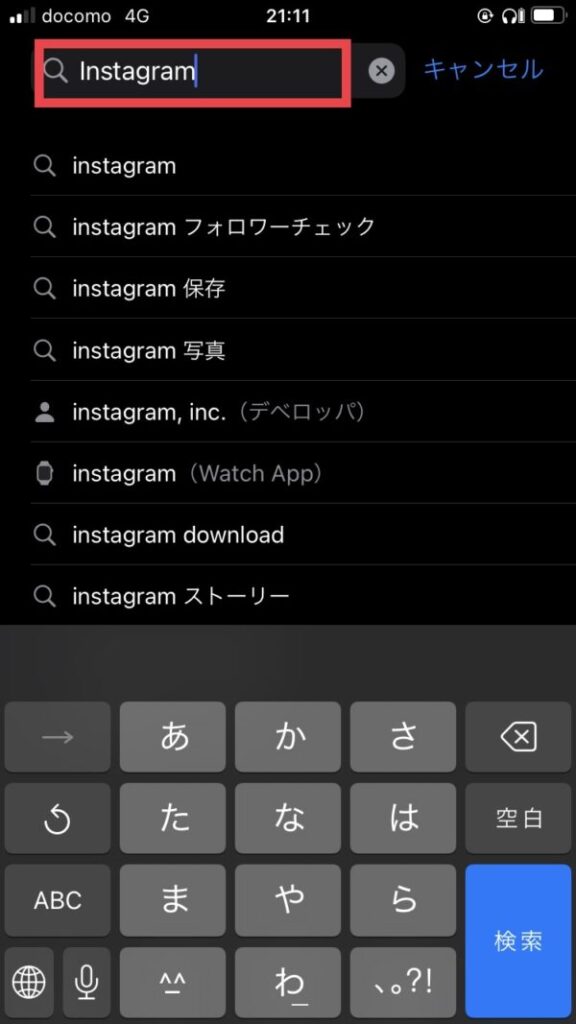
instagramのアプリの欄を確認し、右側に「アップデート」の記載がある場合はアップデートが必要な状態です。
インスタアプリのアイコンをタップして次に進みましょう。
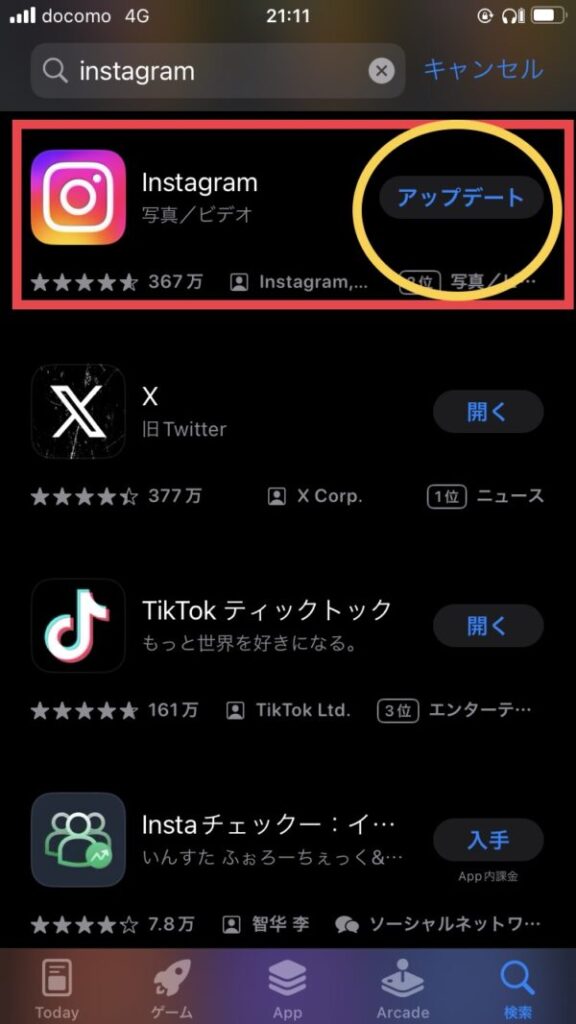
「アップデート」の部分をタップしてアプリを更新します。
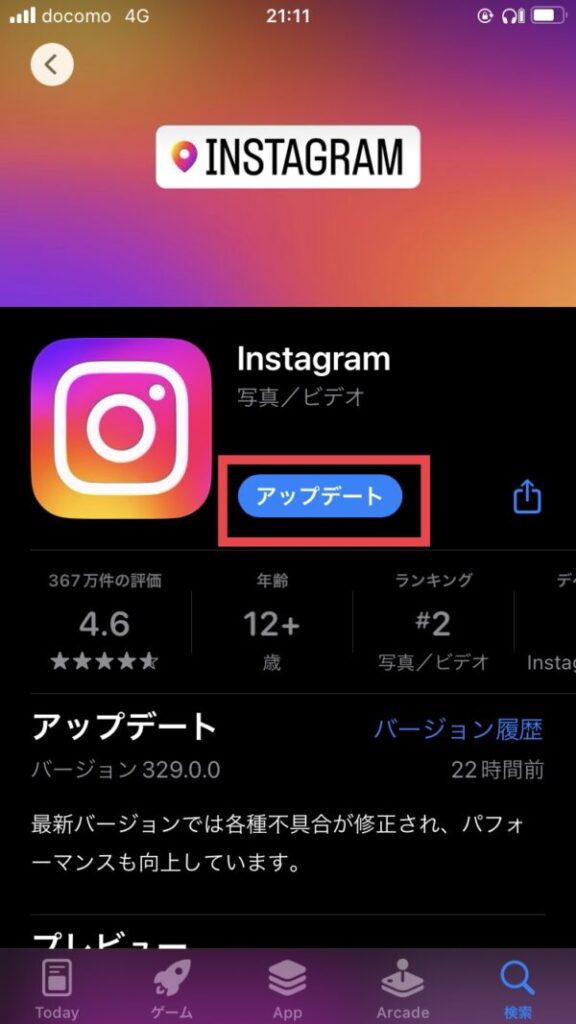
アップデートが完了すると、「アップデート」の文字が表示されていた部分は「開く」の文字になります。
確認の段階で「開く」と表示されている場合も、すでに最新版までアップデートが完了しているので他の作業は必要ありません。
このまま「開く」をタップするとインスタアプリが開きます。
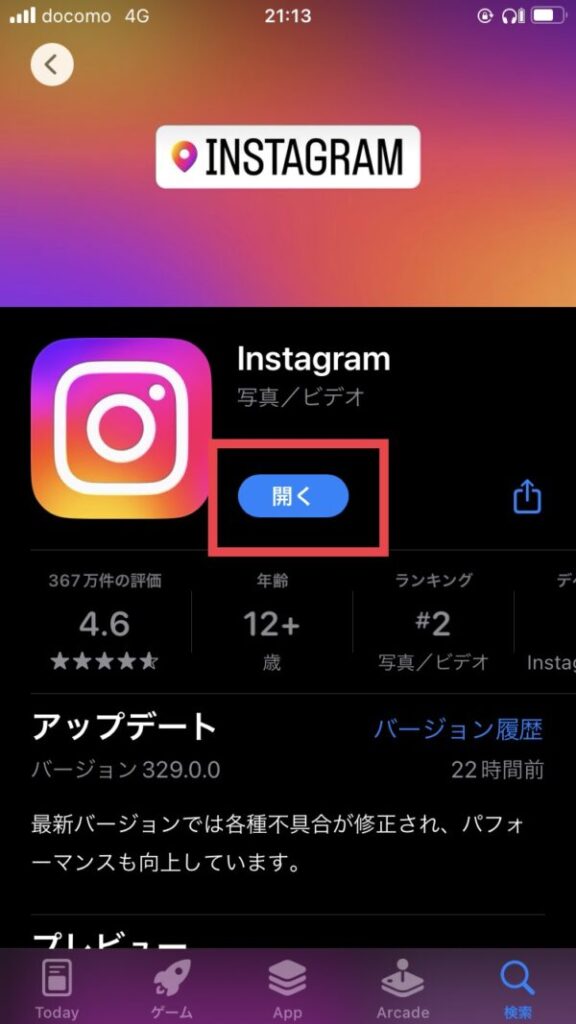
インスタの不具合・障害情報をチェック
インスタ運営元の不具合や障害の確認をしてみましょう。
これまでにお伝えした方法で解消をされない場合、インスタ運営元で何らかの不具合が発生していることも考えられます。
その場合、Xやyahoo知恵袋などで現状を確認している人が多くいるはずなので、検索をして調べてみてください。
例えばXなどのSNSで「インスタ 不具合」などで検索をして、「最新」タブにして情報を確認してみてください。
インスタを使用している人たち全体に不具合が生じている場合は、同じような状況の投稿が多く出てくるはずです。
こうした運営側の不具合に関しては、個人では対処できることが何もないため改善を待ちましょう。
不具合の検索方法は、下記の手順を参考にしてください。
「虫眼鏡マーク」をタップして検索画面を開きます。
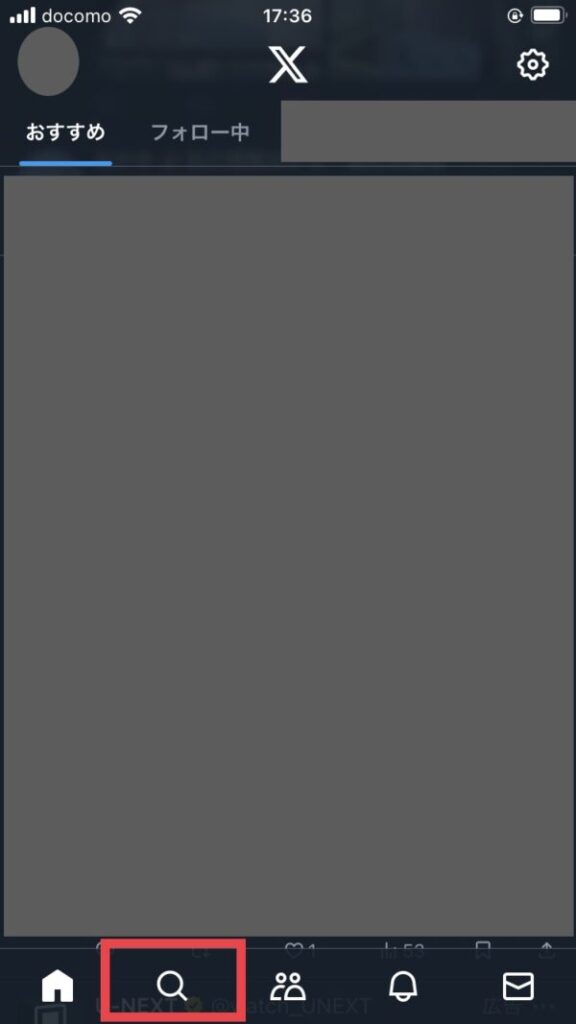
検索ワードに「インスタ 不具合」と入力をして検索をします。
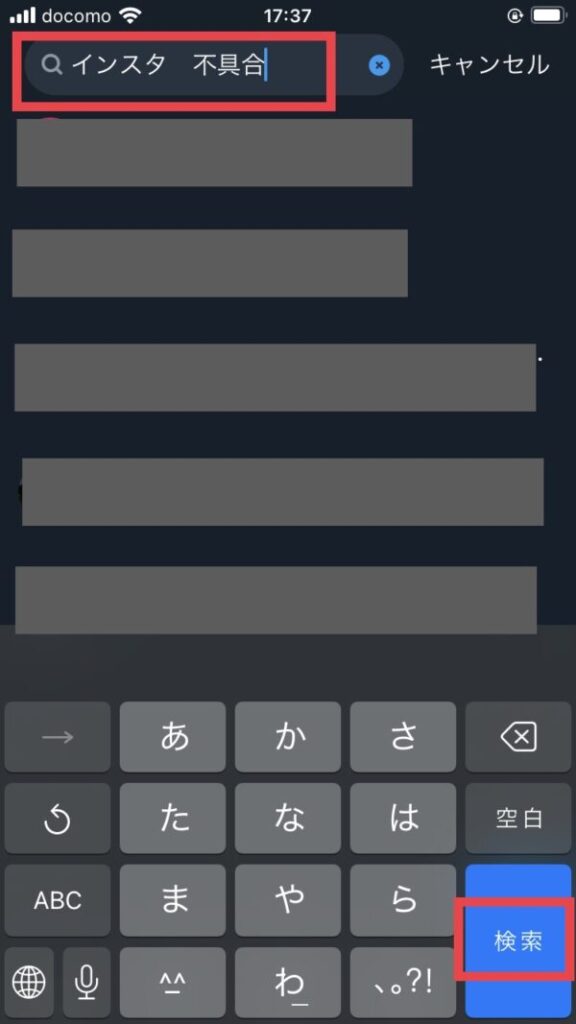
検索結果を確認するときは「最新」のページでポストを確認しましょう。
全体に不具合が生じている場合、同じような状況の人からのポストが多く寄せられているはずです。
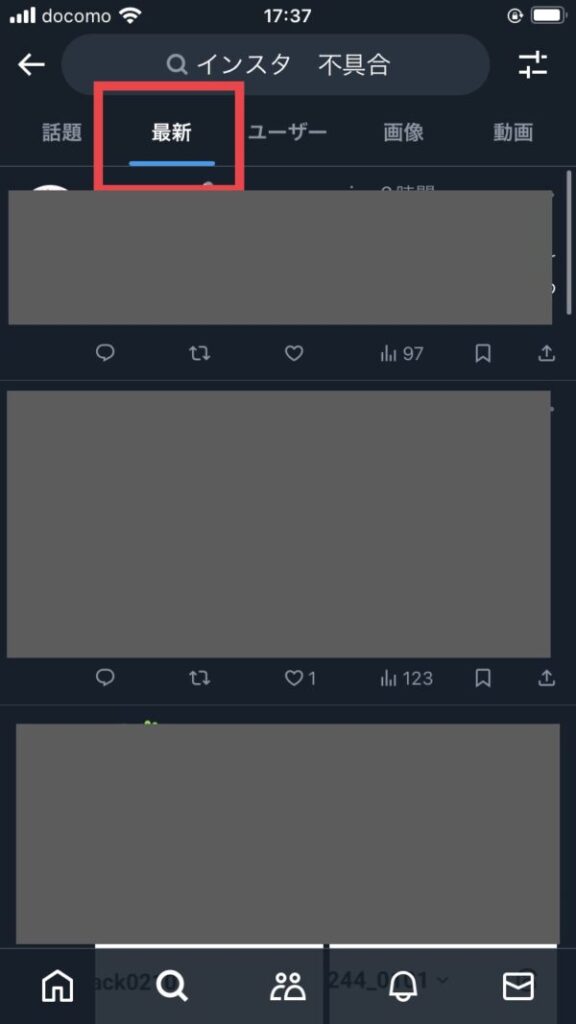
まとめ・フィードをリフレッシュできない時はまずネット環境をチェック
今回の紹介した内容のまとめです。
- フィードがリフレッシュできないときは、複数の原因が考えられます
- まずはインターネット環境を確認しましょう
- 解消しない場合、アプリの不具合や障害が発生している可能性があります
- アカウントの乗っ取りや凍結ではないので落ち着いて対処しましょう
インスタのフィードをリフレッシュできないときの原因と対処法を紹介しました。
インスタでフィード投稿を確認したいときにフィードがリフレッシュできないと、ストレスを感じたりもしますよね。
そんなときは、今回紹介した方法をぜひ試してみてください。







